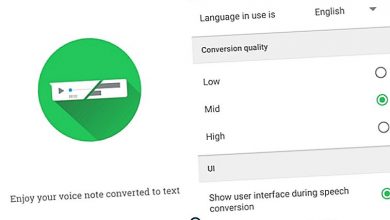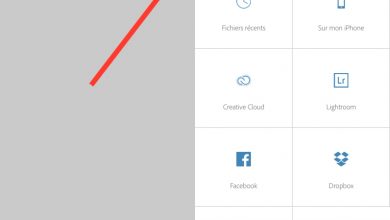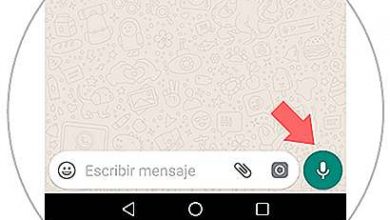WhatsApp: comment envoyer des contacts à d’autres personnes
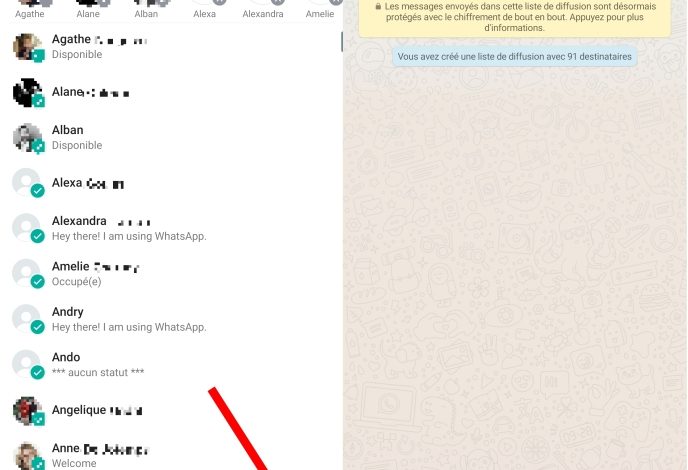
WhatsApp est l’un des services de messagerie instantanée les plus populaires de nos jours, une application qui ne cesse de se mettre à jour et de s’améliorer pour parier sur de nouvelles formes de communication entre utilisateurs, pariant même sur sa propre application spécialement conçue pour PC , WhatsApp Web . Mais WhatsApp comprend toutes sortes de fonctionnalités que nous ne connaissons peut-être pas , des outils de base qui seront très utiles et qui ne sont pas si évidents pour la plupart des utilisateurs. L’un d’eux est la possibilité d’ envoyer des informations de contact à d’autres personnes de notre liste personnelle , soit à partir de WhatsApp lui-même, soit à partir de la liste de contacts de notre smartphone.
Ainsi, nous vous proposons un guide étape par étape pour envoyer des contacts de l’application mobile à un autre utilisateur de WhatsApp , ainsi que la meilleure façon de faire de même à partir de WhatsApp Web pour PC, où ici, nous ne pouvons envoyer des informations que des utilisateurs de nos propres WhatsApp.
WhatsApp Web: comment cela fonctionne et comment en tirer le meilleur parti
Comment créer, rechercher et envoyer des animations GIF sur WhatsApp
Comment envoyer des contacts depuis notre smartphone
Partager des contacts avec d’autres utilisateurs de WhatsApp n’est pas très différent de l’envoi de tout type de message, emoji ou fichier multimédia. Pour ce faire, nous devons aller sur l’ icône de pièce jointe dans l’espace où nous écrivons les messages, c’est-à-dire l’icône du clip .
Ainsi, nous afficherons la fenêtre contextuelle des pièces jointes, nous verrons une série d’icônes qui symbolisent différents types d’éléments, tels que Document, Appareil photo, Galerie, Audio, Emplacement et Contact . Dans ce cas, nous sommes intéressés par l’icône Contact.
Une fois que nous avons accédé via Contact, une liste sera affichée avec tous nos contacts classés par ordre alphabétique; Si nous avons beaucoup de contacts et que nous voulons accélérer la recherche, nous pouvons écrire le nom souhaité grâce à la loupe de recherche située en haut à droite de l’écran.
Une fois que nous avons sélectionné le contact que nous voulons envoyer, il suffit de cliquer sur la flèche située sur l’icône verte «envoyer». Avant de pouvoir sélectionner les différents attributs du contact à envoyer , marquer ou décocher des numéros de téléphone ou e-mails supplémentaires.
Lorsque nous avons envoyé le contact à l’utilisateur souhaité via le chat WhatsApp, une bulle de message apparaîtra avec le contact et sa photo de profil. L’utilisateur qui reçoit ces informations pourra contacter la personne en cliquant directement dessus , en plus d’ajouter le contact à son agenda s’il le souhaite.
Comment envoyer des contacts depuis WhatsApp Web sur PC
Si nous sommes utilisateurs de WhatsApp Web, la version pour les navigateurs d’ordinateurs de WhatsApp, nous pouvons envoyer des contacts à d’autres utilisateurs d’une manière assez similaire à celle de la version mobile, mais avec quelques différences subtiles. Le plus élémentaire est que notre PC ne dispose pas des contacts de notre répertoire mobile, nous ne pouvons donc envoyer que le numéro de téléphone principal d’un contact depuis notre WhatsApp .
Pour ce faire, il suffit de cliquer sur l’icône d’attachement, également représentée par un clip et située dans la partie supérieure droite de notre fenêtre de discussion sur PC . Plusieurs icônes pop-up seront affichées et nous devons sélectionner Contact .
Une fois que nous y avons accédé, une nouvelle fenêtre pop-up apparaîtra avec la liste de nos contacts sur WhatsApp. Il suffit de choisir un ou plusieurs contacts et de cliquer sur l’icône d’envoi qui apparaîtra une fois que nous les aurons sélectionnés.
Contrairement à la version mobile, sur PC, nous ne pourrons envoyer que le numéro de téléphone principal d’un contact, de sorte qu’aucune information n’apparaîtra pour marquer ou décocher avant d’envoyer ledit contact . Cliquez sur le bouton d’envoi pour partager le contact avec un autre utilisateur WhatsApp.